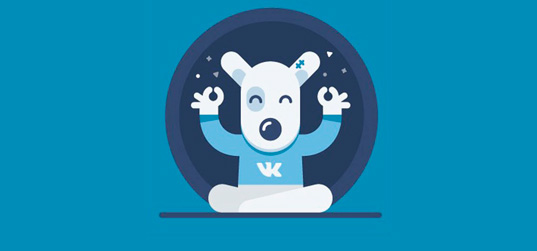Как отмечать людей в переписке телеграм
Содержание:
- Отмечаем человека в записи: первый способ
- Как отметить человека в беседе ВК
- Зачем нужно?
- Как упомянуть человека ВКонтакте в диалоге
- Как отметить человека на фотографиях с компьютера
- Как отметить человека в ВКонтакте на ПК и телефоне
- Как быстро сделать гиперссылку на страницу Вконтакте?
- Удаляем отметку
- Как указать друга на фото
- Как упомянуть человека Вконтакте в беседе
- Как отметить человека в посте ВКонтакте
- Для чего нужно отмечать пользователей в Instagram
- Допустимый размер истории в ВК
- Как с телефона отметить человека в ВК
- Как человек узнает об отметке?
- Как упомянуть человека в посте ВКонтакте
- Обращение к другу в комментариях
- Как упомянуть человека ВКонтакте в беседе с телефона
- Отметить одним нажатием кнопки
Отмечаем человека в записи: первый способ
Сразу скажем: упомянуть человека в посте — совсем несложная манипуляция. В скором времени вы ее будете делать чисто автоматически.

Итак, как в записи «ВКонтакте» отметить человека:
- Нажмите во вкладке «Новости» или на стене своей страницы на «Запись», «Новая запись».
- Перейдите в текстовое поле «Что у вас нового?».
- Напишите вводный текст.
- Там, где по смыслу нужно упомянуть человека, поставьте значок «собачка» («@»).
- Сразу без пробела начните вводить имя приятеля — именно так, как он подписал себя «ВКонтакте». Например, «@Маша Иванова».
- Вам даже не потребуется упомянуть все имя целиком — система по мере печатания слова будет подсказывать начинающиеся на данные буквы имена товарищей — кликните на нужное из всплывающего сообщения.
- Один секрет того, как отметить человека на записи «ВКонтакте»: как вы выберите нужного друга из списка, в текстовом поле после «собаки» будет ссылка на его страницу, а далее имя, которым он подписан, в скобках. Наш пример: (Маша Иванова). Наведя курсор внутрь скобки, вы можете изменить это имя, которым обозначил себя человек в сети, на любое другое: (Машенька), (Мария Петровна), (моя лучшая подруга) и т. д.
- Справились? Поставьте пробел и продолжайте свой рассказ.
- Допечатайте текст, опубликуйте пост. Имя друга будет теперь в нем синей кликабельной ссылкой.
Как отметить человека в беседе ВК
В личной переписке люди отмечаются несколько иначе, в сравнении с фотографиями. Здесь вам поможет знание разметки текста и ряда инструментов для его форматирования. В мессенджере ссылку на человека можно разместить через BB-код. Он должен иметь следующую структуру: . Например можно сослаться на основателя ВКонтакте: . В сообщение этот код будет выглядеть так: Павел Дуров.
Для добавления сообщений на стену или написания комментариев, можно воспользоваться более простым способом. Например, на своего друга вы можете сослаться, поставив в сообщении значок “@”. Он вызывает выпадающее меню со списком ваших подписчиков. Остаётся только выбрать нужного.
Зачем нужно?
ВК – крупная социальная сеть. Она является самой популярной на территории России и СНГ. Преимущества портала очевидны:
- Простой и понятный интерфейс.
- Удается комфортно общаться с друзьями.
- Получать и распространять информацию.
- Есть удобное приложение для смартфона.
- Предоставляются все возможности для полноценного применения.
- В ВК зарегистрировано огромное количество пользователей.
- Социальная сеть позволяет прослушивать музыку и просматривать ролики.
- Разобраться в ней легко. Элементы размещены лаконично, исключается их нагромождение.
- Социальная сеть очень популярна среди молодежи.
- Есть множество групп, удается найти подходящие сообщества с учетом ваших интересов.
Нередко необходимо указать человека в записи. Конечно, вы просто можете ввести его имя. Но как сделать, чтобы пользователь узнал об упоминании?

Первоначально разберемся, зачем нужна подобная функция:
Она часто используется во время розыгрышей в группах, чтобы сразу оповестить всех победителей.
Удается быстро распространять информацию.
Можно вступить в диалог с человеком при помощи записи на стене.
Рассказать о чем-то другими пользователям, сразу дать ссылку на фигуранта истории.
Поделиться важной или полезной информацией.
Вариантов применения функции множество. Она облегчает процесс формирования постов. Но как отметить человека на записи в контакте?
Как упомянуть человека ВКонтакте в диалоге
Нередко бывает такое, что в беседе с большим количеством собеседников необходимо отметить одного определенного пользователя. В этом поможет отметка нужного человека в беседе. Для этого необходимо просто также поставить значок собачки (@) или значок звёздочки «*».
После этого откроется список людей, которые состоят в беседе. В этом списке необходимо найти и нажать на человека, которого нужно упомянуть.

Если список участников беседы слишком длинный, то можно ввести имя нужного собеседника или адрес его страницы.
Видео, в котором подробно рассказывается о том, как это можно сделать:
Как отметить человека на фотографиях с компьютера
Многие хотят, чтобы на групповых фотографиях был отмечен каждый присутствующий
Это делается на память, а также чтобы привлечь внимание друзей и знакомых. Итак, как отметить человека на фото ВКонтакте, если он находится в друзьях? Давайте разбираться
Для начала найдите нужную фотографию. Затем, в зависимости от фотки, выбираете один из двух вариантов:
- Если лицо видно;
- Если лица не видно.
Ну а теперь давайте рассмотрим оба случая.
Вам может быть интересно — «Кто такой фрилансер и почему удаленная работа становится всё более востребованной?».
Как отметить, если лицо видно
В случае, если лица запечатленных людей видно, система сама выделит определенные участки изображения и предложит ввести имя пользователя. Для этого нужно:
Навести курсор на область, которую автоматически выбрала система;

- Переместить курсор на появившуюся вкладку «Отметить человека»;
- Начать вводить имя друга, которого хотите отметить;

После того, как все будет подтверждено, ссылка на страницу выбранного человека появится под описанием фото, а ему придет уведомление о том, что он отмечен на фотографии.
Достаточно просто, верно? А теперь давайте посмотрим, что делать, если лица не видно.
Как отметить, если лица не видно
Часто бывает так, что области не отображаются или нужно отметить человека, который стоит спиной, не смотрит в камеру или еще что-нибудь в таком духе. Чтобы справиться с подобной ситуацией и таки выделить нужного человека, необходимо:
- Выбрать фотографию;
- Внизу найти специальную кнопку — «Отметить человека»;

Вручную выделить требуемую область и в появившемся списке друзей найти нужного человечка;

Нажать готово сверху справа.
Закончив, человек получит специальное уведомление, а в описании к изображению появится ссылка на его профиль.
Как отметить человека в ВКонтакте на ПК и телефоне
Возможность отметки другого пользователя — уникальная функция, позволяющая сделать активную ссылку на страницу другого участника ВК в своей записи. Отдельно рассмотрим алгоритм действий для разных устройств. При этом разберем несколько основных способов.
На компьютере
Пользователи ПК получают максимальный функционал и возможность отметить человека в ВК в тексте или другом контенте. Алгоритм действий зависит от того, имеется ли добавляемый пользователь в списке друзей или нет.
Выбор из перечня
Этот метод можно использовать, чтобы отметить друга в ВК, который имеется в профиле, а также для других пользователей. В отличие от прошлого метода, здесь не нужно искать и вставлять ID, ведь система самостоятельно делает подбор. Достаточно выбрать запись, где необходимо сделать одну или несколько пометок. Как и в прошлом случае, инструкцию можно использовать для добавления ссылки на человека или группу.
Алгоритм действий такой:
- Определитесь с записью, где необходимо отметить человека в ВК.
- Наберите знак @ или *.
- Ниже выберите один из предложенных вариантов в перечне. Поиск осуществляется по принципу от самого популярного и ниже.
- Набирайте имя или название группы, чтобы уменьшить число вариантов.
- Найдите среди совпадений необходимого человека и жмите левой кнопкой мышки для создания кода.
- Укажите в скобках после ID название группы или имя субъекта, которого необходимо отметить.
- Опубликуйте запись и проверьте, что интересующий текст отобразился синим цветом.
 Этот метод более удобен, но он требует знания имени пользователя. При добавлении человека необходимо учесть, что он праве пожаловаться администрации на создание такой записи. В случае актуальности такого обращения публикация будет удалена.
Этот метод более удобен, но он требует знания имени пользователя. При добавлении человека необходимо учесть, что он праве пожаловаться администрации на создание такой записи. В случае актуальности такого обращения публикация будет удалена.
Ручное добавление
Такой метод подходит для случаев, когда человека нет в списке друзей и приходится его отмечать по индивидуальному идентификатору (ID). Чтобы получить необходимые сведения, достаточно зайти на страничку интересующего субъекта и в адресной строке скопировать интересующую информацию — ID и числа, которые идут возле него.
Алгоритм такой:
- Войдите на сайт и перейдите к месту, где необходимо указать в ВК человека в записи. Наполнение текста не имеет значения. Здесь пользователь сам решает, что ему писать.
- Выберите место в записи, где необходимо отметить кого-либо. Введите символ @
- Войдите на страницу человека, которого вы решили отметить в ВК.
- Копируйте идентификатор ID с цифрами с правой стороны.

Вставьте после @id… то что скопировали
Важно указывать точные сведения, ведь при нарушении последовательности или случайной замене символа надпись будет указываться в исходной версии. Нужно немного подождать и система найдет нужного пользователя
Готово)
Здесь каждый сам определяет, как ВКонтакте упомянуть человека в зависимости от обстоятельств.
 Область вне квадратных скобок позволяет написать любое сообщение, что позволяет написать другой текст или даже отметить пользователя, если это необходимо. На завершающем этапе жмите Сохранить или Отправить в зависимости от типа контента, где делается отметка.
Область вне квадратных скобок позволяет написать любое сообщение, что позволяет написать другой текст или даже отметить пользователя, если это необходимо. На завершающем этапе жмите Сохранить или Отправить в зависимости от типа контента, где делается отметка.
Полезно: хочешь узнать, кто смотрел Историю Вконтакте за 5 минут.
На телефоне
Отмечать людей в записях в ВК можно не только на ПК, но и в приложении на телефоне. Здесь предусмотрен несколько иной алгоритм:
- войдите на личную страницу в ВКонтакте;
- перейдите к созданию новой записи;
- жмите на кнопку с изображением Человека и добавьте необходимых пользователей.
 Количество выделенных лиц в этом случае не ограничивается.
Количество выделенных лиц в этом случае не ограничивается.
Как быстро сделать гиперссылку на страницу Вконтакте?
Если заморачиваться с BB-кодами вам неохота, а текст гиперссылки (слова, с которых будет вести ссылка) в виде имени и фамилии нужного человека вас вполне устроит, то могу вам предложить способ немного попроще
(побыстрее). В этом случае не нужно будет использовать квадратные скобки.
Просто ставите сначала , а затем без пробела можете указать либо короткий адрес страницы нужного человека, либо ее ID, либо вообще можно будет начать набирать его фамилию и имя, а нужный вариант выбрать из появившегося .
Собственно, как только вы введете с клавиатуры символ * или @ Контакт вам все сам подскажет:

Давайте посмотрим это на примере. Допустим, я начну вводить короткий адрес своей личной страницы:


После нажатия на кнопку «Отправить» эта конструкция автоматически преобразуется в гиперссылку
с именем пользователя или названием сообщества в качестве анкора — текста линка. В результате получим тот же результат, что и с использованием BB кодов — ссылку из текста сообщения, оставленного в Контакте, проставленную со слов имени и фамилии человека, на которого мы пожелали сослаться (смотрите скриншот в предыдущем разделе).
Можно и так сделать:

Результат будет такой же.
Удаляем отметку
На своих изображениях во ВКонтакте вы размещаете и снимаете метки в любое время. Это может понадобиться, например, чтобы скрыть друга от посторонних глаз и даже на фотоснимках удалить следы знакомства. Для этого открываем картинку и справа смотрим список отмеченных пользователей. Чтобы снять отметку, нужно просто нажать на крестик рядом с фамилией.

Так же можно удалить себя с фотоснимков друзей. Для этого нужно зайти в раздел «Фотографии со мной», открыть изображение и нажать на крестик рядом со своей фамилией.
С чужих снимков можно удалить только ссылку на свой профиль, а со своих картинок – убрать любого человека. Кроме того, если вас указали на фото, можно сразу убрать отметку.
Как указать друга на фото
Для начала нужно добавить снимок на страницу, на стену или в альбом в ВК. Затем открыть, кликнув по нему левой кнопкой мыши. Теперь нужно нажать на соответствующую надпись внизу экрана.
Курсор мыши должен превратиться в крестик. Теперь выбираем место, где находится этот товарищ. Зажимаем левую кнопку мыши и растягиваем прямоугольник – область выделения.
Отпускаем мышку, и появляется список друзей. Выбираем нужное имя. Продолжаем работу и указываем всех присутствующих лиц и тех, с кем просто хотим поделиться новостью или, к примеру, поздравительной открыткой. На одном фотоснимке в ВК можно выделить до 50 своих друзей и только по 1 разу. После того как все нужные лица указаны, жмем на надпись «Готово».
Также можно обозначить на снимке себя любимого или любой объект, чтобы гости, просматривающие фото, понимали, что изображено на «картине». Всех выделенных товарищей и предметы мы видим в правой части экрана рядом с графикой.
Для сохранения изменений еще раз нажимаем «Готово» уже над рисунком и крестик, чтобы закрыть окно.
Как упомянуть человека Вконтакте в беседе
Пользователи социальной сети «Вконтакте» стали часто задаваться вопросом «как в беседе в вк упомянуть человека?» Сделать это довольно просто, ниже мы подробно про это расскажем, но для начала давайте взглянем почему вк стало лидером в ру сигменте:
- Есть множество страниц и групп, которые разделяют людей по интересам. Среди них существует большой шанс найти лучшего друга.
- При желании можно найти любого знакомого и быть с ним на связи, даже если он из другого города или страны.
- Можно создавать свой плейлист, делиться им с друзьями и бесплатно слушать любую музыку.
- Сайт предоставляет широкие возможности в использовании.
- Вконтакте приобрела огромную популярность благодаря правильной рекламе в Интернете.
- Пользователи приглашали своих друзей, чтобы поддерживать с ними общение.
- «Вконтакте» изначально создавалась для молодого поколения, поскольку именно подростки являются активными пользователями Интернета.
- Возможность бесплатно звонить знакомым и поддерживать живое общение.
- При необходимости можно всегда оставаться инкогнито.
- Можно хранить неограниченное количество всех необходимых фотографий, документов и видеоматериалов в приватных альбомах.
- Социальная сеть постоянно развивается, внося новые возможности и функции.
И это далеко не все преимущества которые выделяют сайт среди сотни других и действительно делает его лидером. Но сегодня речь не об это, давайте вместе научимся упоминать друзей и других пользователей в сообщениях и диалогах вконтакте
Для чего нужна функция упоминаний вконтакте?
Ниже мы расскажем и приведем несколько примеров использования фичи упоминания в диалогах в вконтакте.
- Чтобы напрямую обратиться к нужному человеку из беседы.
- Для удобства других пользователей при поиске конкретного человека.
- Для того, чтобы человек увидел оповещение и мог сразу же ответить.
- Возможность весьма удобная и может понадобиться в разных случаях.
Вариантов использования может быть больше все зависит от обстоятельства или ситуации.
Как обратиться к человеку в вк в беседе
Упомянуть конкретного человека в беседе достаточно просто, для этого нужно сделать несколько действий:
Для начала нужно зайти непосредственно в саму беседу, где находится человек, которого необходимо упомянуть.
Сделать это можно двумя способами: 1 способ: 1. Вводим значок «@» и нам высвечивается список со всеми людьми, которые сейчас находятся в групповом чате. Они все упорядочены в зависимости от последних отправленных сообщений.
- Чтобы найти конкретного человека, который Вас интересует, рядом со знаком «@» вписываем его имя. Выглядеть это будет так.
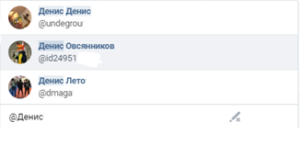
2 способ: 1. Идентичный способ, отличается лишь знаком, но смысла не меняет. Вводим значок «*» и видим точно такой же список.
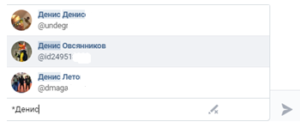
Если человек присутствует в этой беседе, он получит звуковое push- уведомление в левом нижнем углу экрана и в «колокольчике». Если же человека в беседе нет, он не получит сообщение, но все остальные люди в беседе будут видеть ссылку на его профиль.
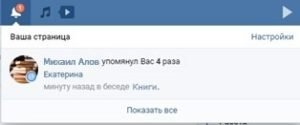
Как обратиться к человеку в вк в беседе в мобильном приложении IOS и Android
Упомянуть человека в приложении на мобильном телефоне можно точно таким же способом, как на компьютере в полной версии социальной сети. Заходим в нужную беседу и ставим «*» (на устройствах Android) или «@» (для устройств IOS) появляется список всех людей, состоящих в беседе.
Таким образом, мы разобрались в том, для чего нужны упоминания в беседе. И как видим, функция действительно довольно удобная и может пригодиться во многих случаях. Данная статья легко помогла разобраться, как в беседе ответить конкретному человеку на компьютере и телефоне.
Источник статьи: http://allvk.net/kak-upomyanut-cheloveka-vkontakte-v-besede/
Как отметить человека в посте ВКонтакте
Сделать в записи ссылку на страницу человека или другой пост довольно легко. Выделяют несколько разновидностей упоминания, имеющие минимальные различия в алгоритме действий.
- Если человек есть в списке друзей. Это наиболее простой способ и занимает меньше всего времени. Все что потребуется – во время составления записи поставить следующий знак: *, и ввести после него имя друга: *Иван Иванович. Фильтр поиска выдаст список контактов, подходящих под запрос и предоставит возможность выбрать необходимый. Выбор нужного пользователя происходит щелчком мышки по его имени, и будет иметь следующий формат: *адрес_пользователя (Имя пользователя). Данные, заключенные в скобочки, можно изменять, вписав туда любые слова. Но при нажатии пользователь будет переходить именно на этот адрес. После этого упоминаемому человеку придет соответствующее уведомление.
- Если человека нет в списке друзей. Исполнение этого способа также крайне простое, но в отличие от первого варианта требует больше времени и кликов: прежде всего, нужен физический адрес страницы пользователя. Узнать его можно перейдя в профиль человека. В адресной строке браузера указан ID, соответствующий формату vk.com/id111111111. Необходимо скопировать только ID: id111111111. Полученные данные необходимо вставить в готовящийся пост следующим образом: @id. Далее, через пробел, следует вписать необходимое имя в круглых скобках, которое, во-первых, будет главной визуальной частью ссылки; во-вторых, при нажатии открывать в браузере указанную страницу ВК. Итак, общий результат будет выглядеть следующим образом: @id478990608 (Иван Иванович).
Шаг 1.
Шаг 2.
Шаг 3.
Шаг 4.
Шаг 5.
Указанные выше способы можно применять не только к профилям пользователей, но и в отношении сообществ. К примеру, чтобы отметить группу, необходимо действовать таким же образом: звездочка, адрес группы и название, заключенное в круглые скобки.
Для чего нужно отмечать пользователей в Instagram
У Инстаграм-блогеров есть возможность отмечать людей в своих публикациях. Это необходимо для того, что пользователи узнали, кто находится на фотографии.
Имя пользователя на фото в Instagram
Целью отметки кого-то в созданном комментарии является ещё возможность вызова реакции на ваш пост. Возможно, другой человек увидит отметку и сделает её в ответ. Другими словами — обмен ссылками на профили. Часто подобными комментариями пользуются коммерческие аккаунтыпри рекламе своего продукта. К примеру, чтобы указать компанию изготовителя в посте используют ссылку на профиль в Инстаграме на профиль компании.
Допустимый размер истории в ВК
У сторис есть некоторые ограничения, с которыми необходимо ознакомиться перед загрузкой. Первое – это размер истории. Добавить можно файлы формата не больше HD (1280×720 пикселей). Если расширение фото или видео превысит этот показатель, то стори попросту не опубликуется. Второе – это ориентация изображения. Оптимальной считается вертикальная. Вы можете загрузить горизонтальный снимок, однако его качество значительно ухудшится и не все объекты будут видны. Третье – длительность. Как уже было сказано ранее, продолжительность ролика должна быть не больше 12 секунд. В противном случае, видео обрезается до нужной длины.
Как с телефона отметить человека в ВК
Если это друг в ВК
Если необходимо отметить определенного пользователя, который имеется в списке друзей в Вконтакте, то сделать это можно следующим образом:
- В необходимом месте нужно поставить значок собаки (@), после чего должен открыться список пользователей, которых можно отметить;
- Теперь потребуется найти пользователя, которого нужно отметить, по его имени;
Если это сторонний пользователь
Отметить человека, который не находится в списке друзей Вконтакте, можно следующим образом:
- Сперва потребуется перейти на профиль человека, которого нужно отметить, через веб-версию сайта, используя браузер в мобильном устройстве. Это необходимо для того, чтобы скопировать адрес страницы;
- Далее необходимо также поставить значок собачки (@) и вставить сразу после нее ссылку, которая была скопирована раньше;
- Вставленная ссылка будет иметь следующий вид — https://vk.com/id12345678. Потребуется стереть все символы, которые стоят перед id. В результате ссылка должна иметь следующий вид — id12345678. После этого внизу будет отображаться имя человека, на которое нужно нажать.
Как человек узнает об отметке?
Мы разобрались в том, как в записи «ВКонтакте» отметить человека. Многих волнует, узнает ли упомянутый человек об этом? Вариантов тут два:
- Если тот, кого вы упомянули, есть у вас в списке друзей, то он получит уведомление об отметке в вашей записи.
- Если человек не находится среди добавленных вами в соцсети друзей, то уведомление ему не придет. Однако, просматривая свои «Ответы», он увидит в них упоминание себя в вашем посте.
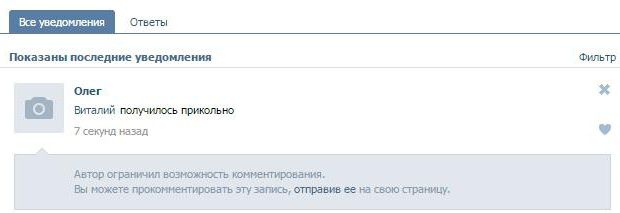
Отметить человека в своей записи на стене страницы «ВК» можно как с упоминанием его имени, так и id. Данная манипуляция полезна, если вы хотите отметить своих друзей в отзыве или поздравлении, объявить итоги розыгрыша, раскрутить свое сообщество и т.д.
Как упомянуть человека в посте ВКонтакте
Телеграм-канал Программист и бизнес. Каждый день интересные истории, как программист строит бизнес.
Социальная сеть «ВК» открывает пользователям широкий спектр возможностей. Здесь не только обмениваются сообщениями и файлами. Вы можете указывать в записях на собственной стене ссылку на странички иных участников VK. С данным функционалом знакомы не все. Это поправимо. В статье расскажем, как отметить человека в ВК используя ручной ввод или выбор из списка. Вы узнаете полезную информацию о данных способах.

Отмечаем человека на записи
Чтобы упомянуть человека в посте «ВК», не требуется обладать особыми знаниями. Вам следует воспользоваться стандартными средствами соцсети «ВКонтакте» и интернет-браузером. Но учитывайте, пользователь на которого будет указывать ссылка, узнает об этом в уведомлении. Это ситуация, как с фотографиями. Процесс отметки является уникальным действием не связанным с графическим интерфейсом соцсети.
Инструкция по упоминанию о пользователе подходит к различным видам заметок, независимо, пост это на стене в группе или запись на страничке. После отметки человека имя в посте станет синего цвета. Расскажем о двух действенных способах пометить человека в записи «ВК».
Способ 1: ручной ввод
Изначально требуется узнать ID страницы нужного юзера
Необходимо обратить внимание на его адресную строку. Если идентификатор был изменен или юзер вас заблокировал, вы можете выяснить его ID, воспользовавшись различными способами
Об этом читайте в другой статье. Итак, вам нужно сделать следующее:
Посетите сайт «ВКонтакте» и выберите нужный пост. Вы также можете прописать ссылку на юзера, создавая новую запись.

Найдите место в посте, где пропишете имя человека и поставьте такие скобки в виде квадрата .

Зайдите на страничку человека или сообщества и сделайте копию уникального идентификатора ID.
Установите адрес в середине квадратных скобок вместо вертикальной палочки. Нужно, чтобы она сместилась вправо. Адрес бывает буквенный либо содержит цифры.

Теперь вручную пропишите имя юзера после вертикальной палочки. Здесь также можно указать наименование группы. Еще текст можно пометить, как ссылку.

Все находящееся после квадратных скобок – зона ввода текста. Здесь можно прописать ссылку на много страниц.

Теперь когда все готово и вы желаете сделать публикацию, кликните по клавише «Отправить».

Этот способ наиболее удобный в случае, когда требуется дать ссылку на человека не из списка друзей.
Способ 2: выбор из списка
Используя этот способ, выберите нужный пост и сделайте копию идентификатора. Здесь будет происходить поиск по базе «ВК». Теперь сделайте следующее:
Выберите нужную вам публикацию, где вы хотите добавить текст с подсветкой синего цвета, и найдите место для указания ссылки.

Далее на клавиатуре следует набрать «@» либо «*».

Появится строчка поиска ID.

Пропишите имя юзера либо наименование сообщества.

Когда автоматически страница будет найдена, нажмите ЛКМ для генерации нужного кода.
Идентификатор нужной странички расположен до «@» или «*».
В скобках после идентификатора пропишите имя, какое желаете разместить в тексте синего цвета.
Теперь запись нужно сохранить или опубликовать, чтобы увидеть, что текст помечен верно и переход на нужную страничку осуществится.

Человек, которого вы отметили, получит уведомление, а к примеру, группе подобное сообщение не придет, но это сути не меняет. Ссылка будет работать. Стоит упомянуть, оба описанные в статье способа довольно похожи. Вы работаете с внутренним кодом «ВК». Также учитывайте, на вашу запись любой пользователь может подать жалобу в администрацию. Тогда пост либо отметку удалят.
https://youtube.com/watch?v=6ggWQt9J3okVideo can’t be loaded because JavaScript is disabled: Как упомянуть человека в постах Вконтакте (https://youtube.com/watch?v=6ggWQt9J3ok)
Обращение к другу в комментариях
1.В окне комментария введите символ «@» и начните писать имя человека, к которому обращаетесь.
2.В выпавшем списке выберите друга, к которому обращаетесь.
По факту, действия абсолютно идентичны тем, что нужно выполнить для упоминания друга в публикациях. Всего два действия, и ваш друг сможет спокойно следить за ходом диалога, а хаотичный обмен сообщениями будет хоть немного упорядочен.
Также стоит заметить, что вы можете сократить имя юзера, например, убрав фамилию. А сопровождающий текст может находиться как перед упоминанием, так и после него. Кроме того, обращение возможно адресовать и конкретному сообществу/паблику. Часто такой прием используется как способ прорекламировать публичную страницу и привлечь новых посетителей.
Здравствуйте, уважаемые читатели блога сайт. Довольно часто возникает необходимость сделать ссылку на человека
() либо на группу, или страничку мероприятия.
И причем не просто вставить Урл-адрес, скопированный из адресной строки браузера (когда в нем открыта нужная страница, например: https://vk.com/ktonanovenkogoru), а сделать так, чтобы ссылка представляла из себя слово
(фразу), кликнув по которому можно было бы попасть в профиль нужного человека либо в нужное сообщество (например, на паблик: или на человека: Дмитрий Иванецку).


Неважно какой вид записи использовать. В результате мы получим ссылку, ведущую на страницу Контакта нужного нам человека
с нужных вам слов
В качестве текста гиперссылки будут использоваться введенные вами ФИО, никнейм либо какие-то другие слова.

Вместо или вместе с текстом в такой гиперссылке можно использовать и смайлики
( на приведенной странице).

У вас может возникнуть вопрос: а где взять ID нужной страницы ВК
либо ее короткий адрес. Вопрос справедливый. Однако, ответ очень прост. Откройте страницу нужного человека, на которую вы хотите сослаться, и в адресной строке вы увидите одно из двух: либо ID, либо короткий адрес (сразу после https://vk.com/ «»). В случае мой страницы — это будет короткий адрес:

Но можете быть и так:

Если это ваша собственная страница, то вы можете выбрать из левого меню пункт «Мои настройки» и посмотреть нужные вам сведения в области «Адрес Вашей страницы»:

В общем, ничего сложного.
Как упомянуть человека ВКонтакте в беседе с телефона
Не все люди могут постоянно пользоваться компьютером для посещения ВК. Часто приходится заходить с телефона, чтобы ответить на сообщение, изучить посты в группах или послушать музыку.
Можно ли отметить человека в беседе на мобильной версии? Такая функция присутствует. Вам потребуется:
- Открыть мобильный браузер. Лучше пользоваться надежными и стабильными программами, например, Сафари и Хром.
- Зайти на мобильную версию ВК.
- Начать в беседе писать сообщение.
- Когда нужно оставить упоминание, введите значок @.
- Начинайте вводить имя.
- Аналогично полной версии, на мобильной предлагается список подходящих людей.
- Выберете среди них пользователя, которого нужно упомянуть.
- Когда сообщение будет дописано, отправьте его в беседу.
- В тексте появится имя пользователя с гиперссылкой на страницу.
Отметить одним нажатием кнопки
Для отметки человека на фото предусмотрена готовая функция. Вам нужно только открыть необходимое изображение в альбоме или на стене и нажать на кнопку «отметить человека». На картинке появится область выделения, легко изменяемая по размерам. Когда вы выберите нужную вам часть фотографии, останется только добавить человека. Отмечать таким способом можно лишь друзей из списка.
Ставить отметки на фото пользователи могут не только в альбомах на собственных страницах, но и на чужих. Поэтому нужно периодически проверять свои фото, чтобы на них не появились нежелательные отметки. На каждом фото есть значок редактирования в виде карандаша. В настройках приватности вы можете запретить другим пользователями ставить отметки на вашем фото. Тогда не придется просить их об этом лично в сообщении.